电脑版橙瓜码字在文章中随机取名的方法
时间:2022-09-22 14:55:26作者:极光下载站人气:55
很多小伙伴在刚开始接触写小说的时候,都会觉得起名是一件很困的事,对于这类小伙伴,在橙瓜码字猴子那个有的功能可以帮助我们快速解决这个问题,那就是随机取名功能。在橙瓜码字中使用随机取名功能的方法也很简单,我们只需要点击在橙瓜码字中选择一本正在编辑的书,点击打开,然后在编辑页面中找到页面右侧的随机取名选项,点击该选项进入随机取名页面,在随机取名页面中我们根据自己的喜好选择人物的姓氏、性别还有名字字数,最后点击生成人名选项即可。有的小伙伴可能不清楚具体的操作方法,接下来小编就来和大家分享一下电脑版橙瓜码字在文章中随机取名的方法。
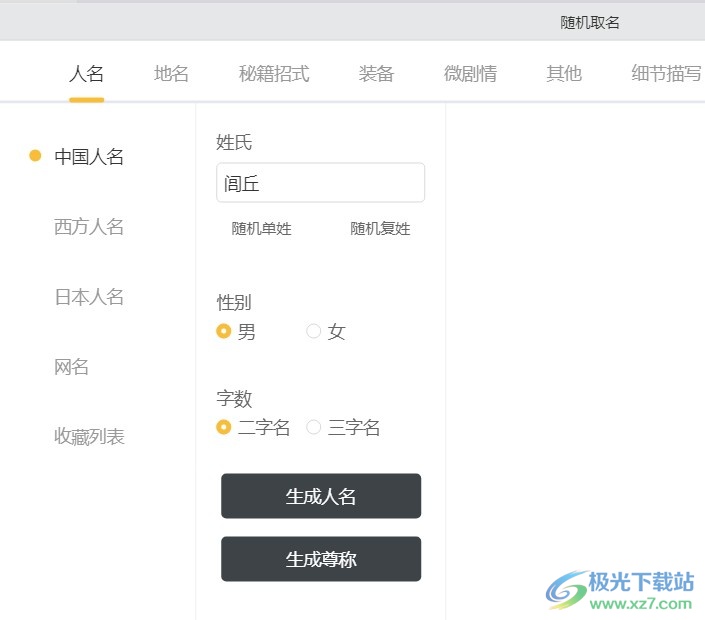
方法步骤
1、第一步,我们先找到电脑桌面上的橙瓜码字图标,然后右键单击选择“打开”

2、第二步,点击打开橙瓜码字之后,我们在页面左侧点击“书籍列表”选项,然后在页面右侧打开任意一本正在编辑的书
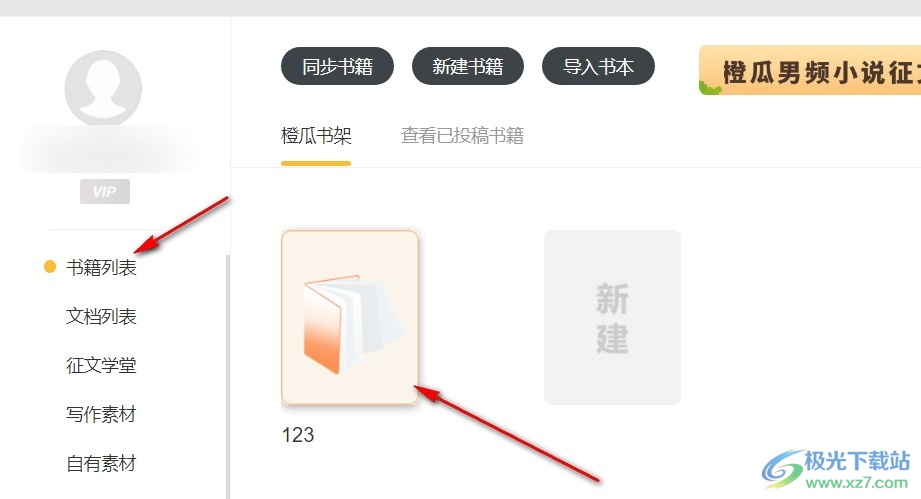
3、第三步,进入书本编辑页面之后,我们在页面右侧的“插件箱”中找到头像图标,也就是“随机取名”选项,点击打开该选项
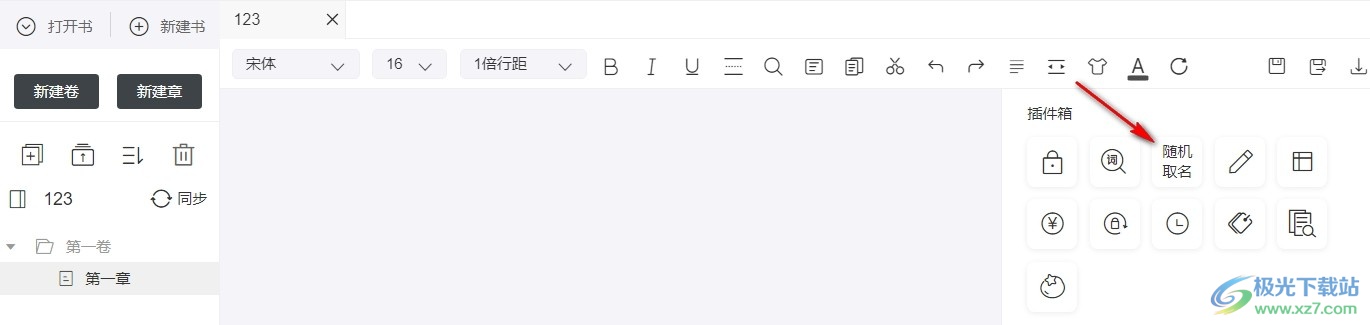
4、第四步,在随机取名页面中我们以中国人名为例,先选择随机单姓或随机复姓,然后选择人物性别,再选择名字字数,最后点击“生成人名”选项即可
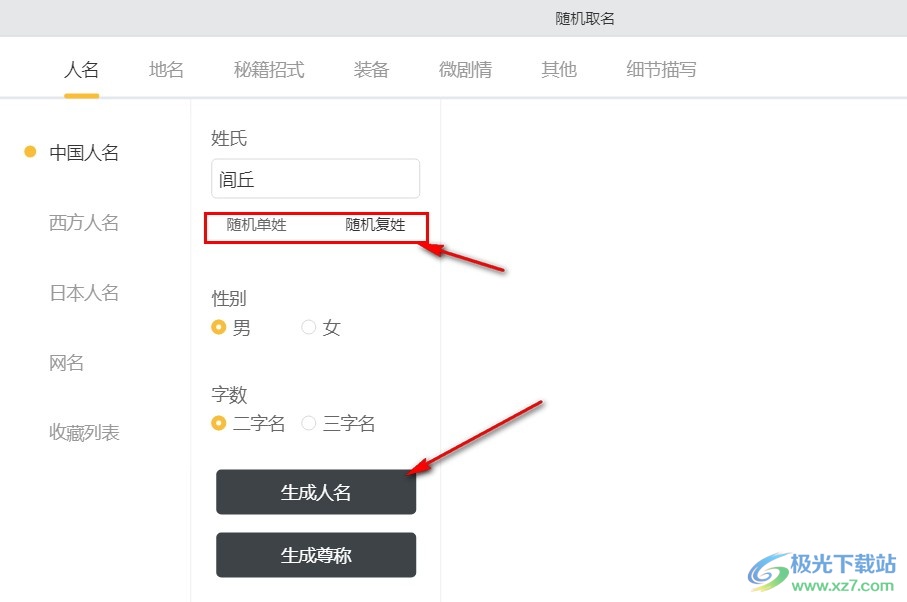
以上就是小编整理总结出的关于电脑版橙瓜码字在文章中随机取名的方法,我们进入橙瓜码字页面,点击打开页面中正在编辑的一本书,然后在书的编辑页面中,点击右侧列表中的随机取名选项,最后在随机取名页面中选择自己喜欢的姓氏以及性别还有名字字数,最后点击生成人名即可,感兴趣的小伙伴快去试试吧。
相关推荐
相关下载
热门阅览
- 1百度网盘分享密码暴力破解方法,怎么破解百度网盘加密链接
- 2keyshot6破解安装步骤-keyshot6破解安装教程
- 3apktool手机版使用教程-apktool使用方法
- 4mac版steam怎么设置中文 steam mac版设置中文教程
- 5抖音推荐怎么设置页面?抖音推荐界面重新设置教程
- 6电脑怎么开启VT 如何开启VT的详细教程!
- 7掌上英雄联盟怎么注销账号?掌上英雄联盟怎么退出登录
- 8rar文件怎么打开?如何打开rar格式文件
- 9掌上wegame怎么查别人战绩?掌上wegame怎么看别人英雄联盟战绩
- 10qq邮箱格式怎么写?qq邮箱格式是什么样的以及注册英文邮箱的方法
- 11怎么安装会声会影x7?会声会影x7安装教程
- 12Word文档中轻松实现两行对齐?word文档两行文字怎么对齐?

网友评论